上傳圖片作品
故事豈止於文字!
Penana總共有兩種上傳圖片的方法。(建議使用電腦操作)
使用Penana內部的圖片上傳系統
外連第三方網站上傳
使用Penana內部的圖片上傳系統
Penana採用 AWS 全受管容器登錄檔 收納站內可以圖像等數據,AWS 將提供最可靠穩定的圖片網絡空間,讓任何作家都不用擔心已上傳的圖片資源無故消失!
01 打開發佈/編輯頁面

02 ,你可以將圖片從你的電腦拉到Penana的頁面便可以上傳至我們的圖片空間,見下圖:

03 除了直接拉動圖片到Penana頁面之外,你還可以透過「瀏覽圖片檔案」,上傳圖片:




外連第三方網站上傳圖片
如要插入自製圖片,你可先將相片上傳至圖片上傳網(如photobucket, imgur, Flickr等等)。然後在編輯器上按下「圖片」,並將圖片網址貼在URL 欄位內。
請使用你習慣的圖片上傳網站,這次我們則使用https://imgur.com/來示範。 另外,我們建議使用電腦版Penana上傳圖片,手機app版並不支援圖片上傳功能。
1. 先到https://imgur.com/,按new post後就會pop up上載圖片的頁面
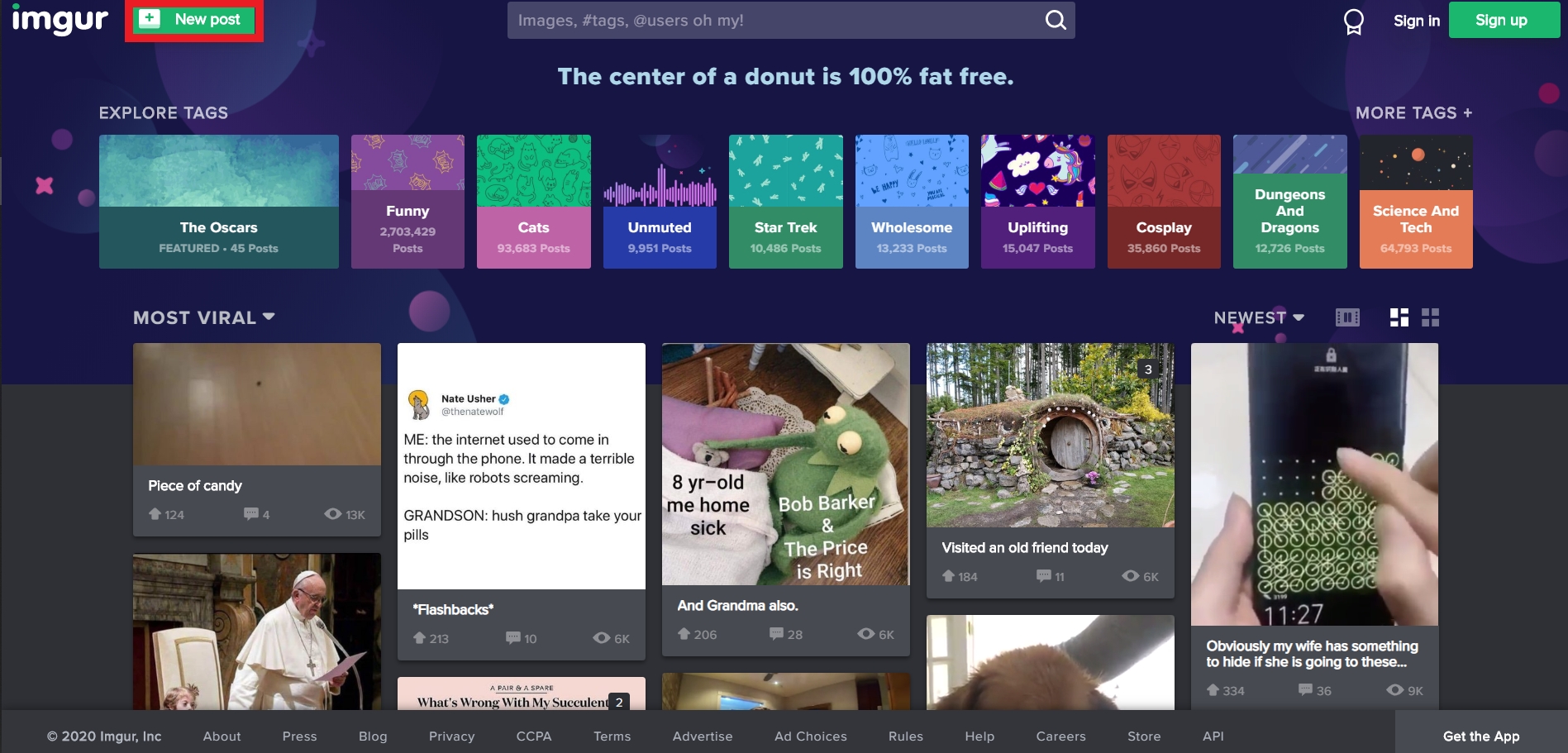
2. 選擇好圖片後,一按就可以上傳了
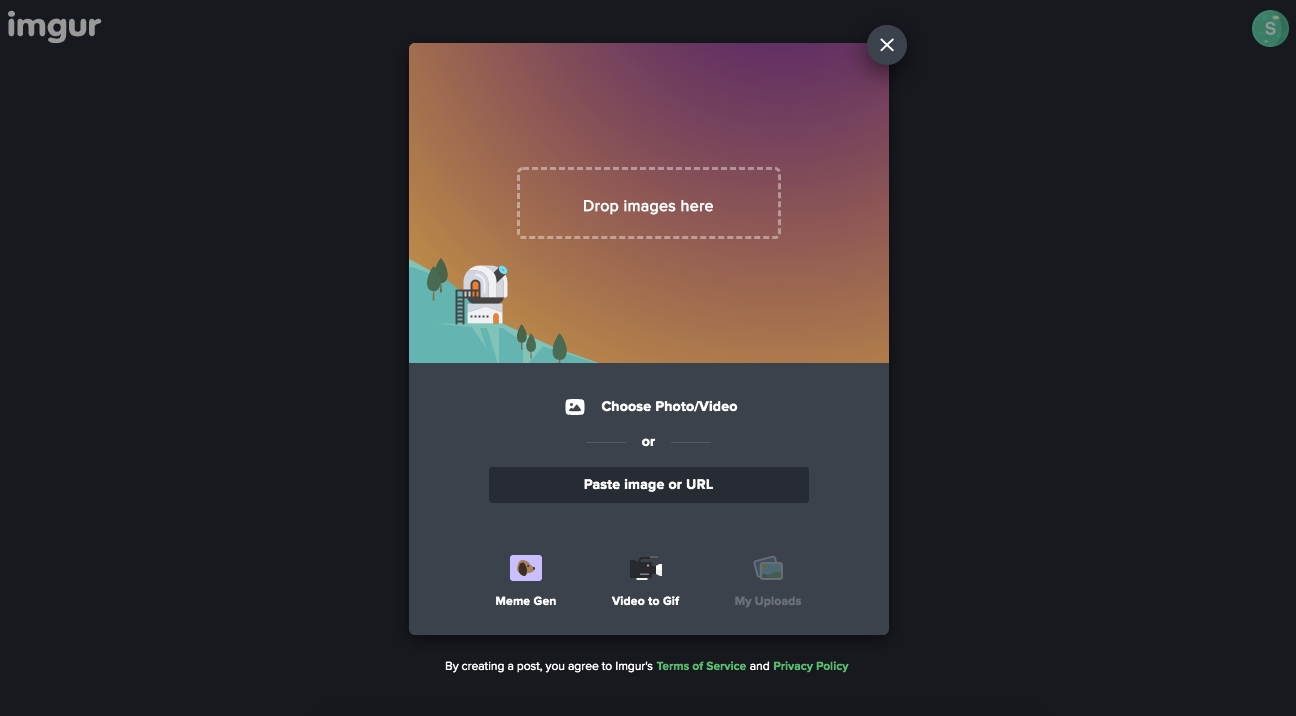
3. 圖片上傳完成後,請按右上角的「...」的Get share link
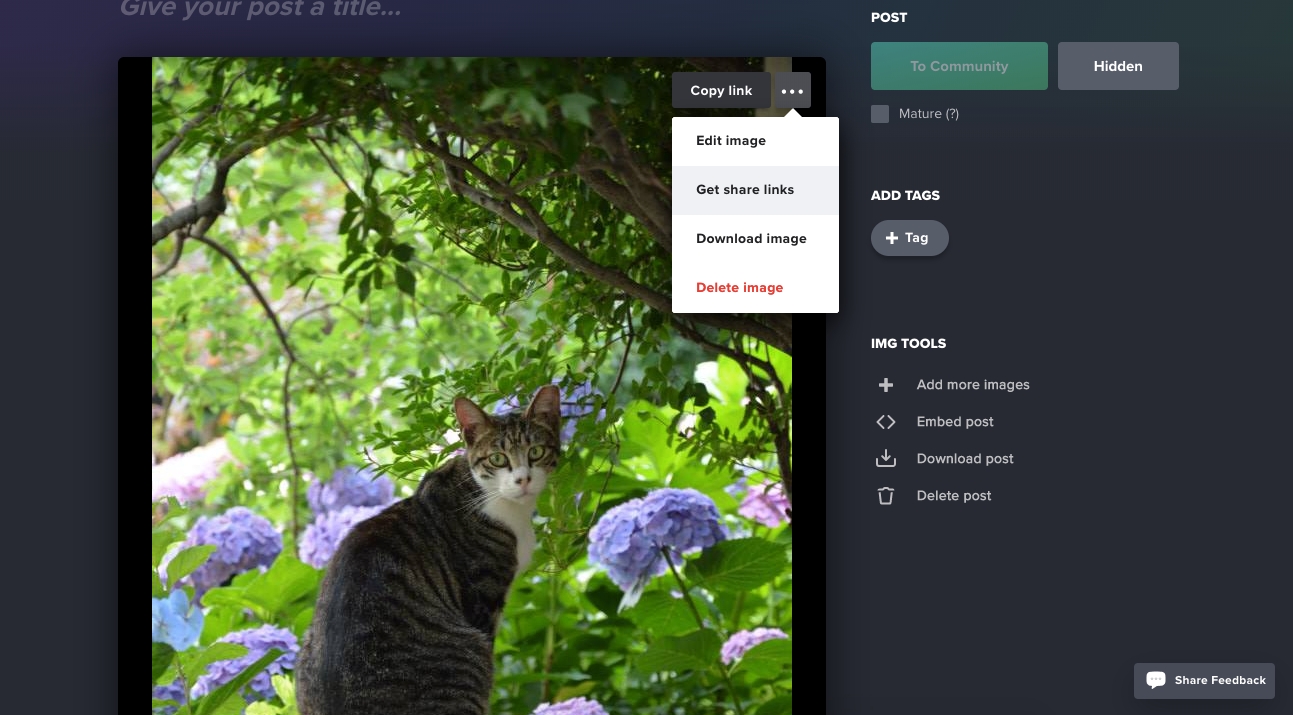
4. 之後會pop up一個share options頁面,請選第3項的copy link(請留意紅色格子)
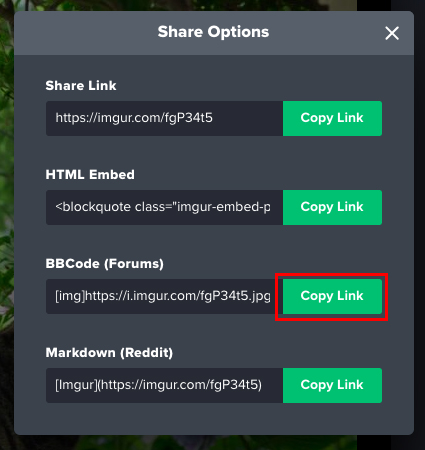
5. 然後請到Penana頁面。 編輯器那裡有一個圖片icon(請留意紅色格子)
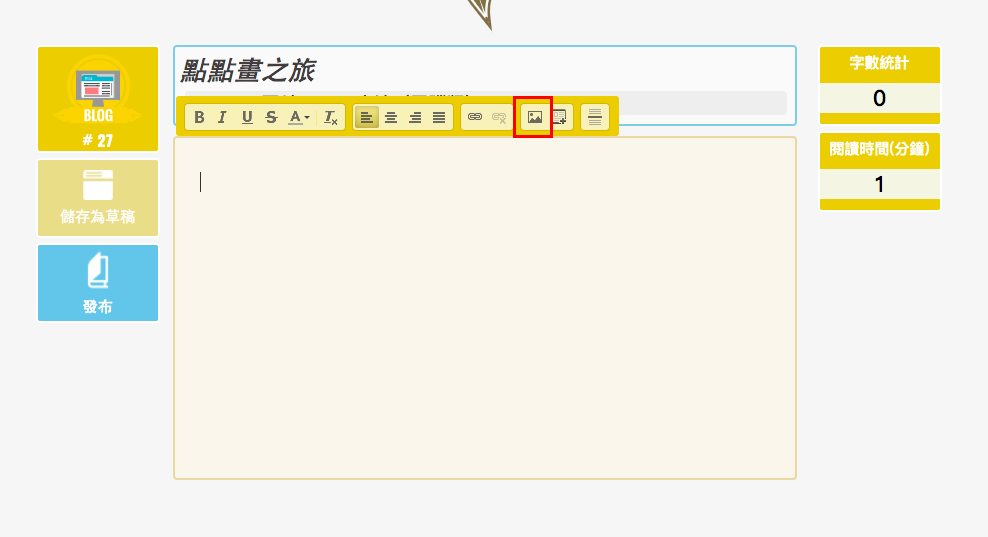
6. 之後會pop up image properties頁面,請將剛才在imgur 複製的連結貼上。 不過要留意!還未完成的![img] [/img]是不需要的!請自行刪除!
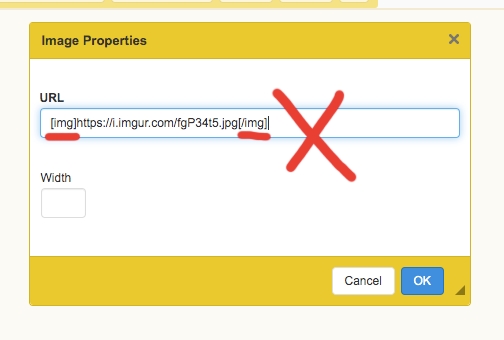
7. 檢查連結的結尾是.jpg .png 或是 .gif都可以,然後就按OK。
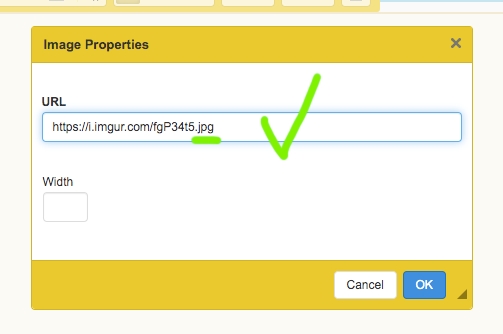
8. 就可以看到圖片。
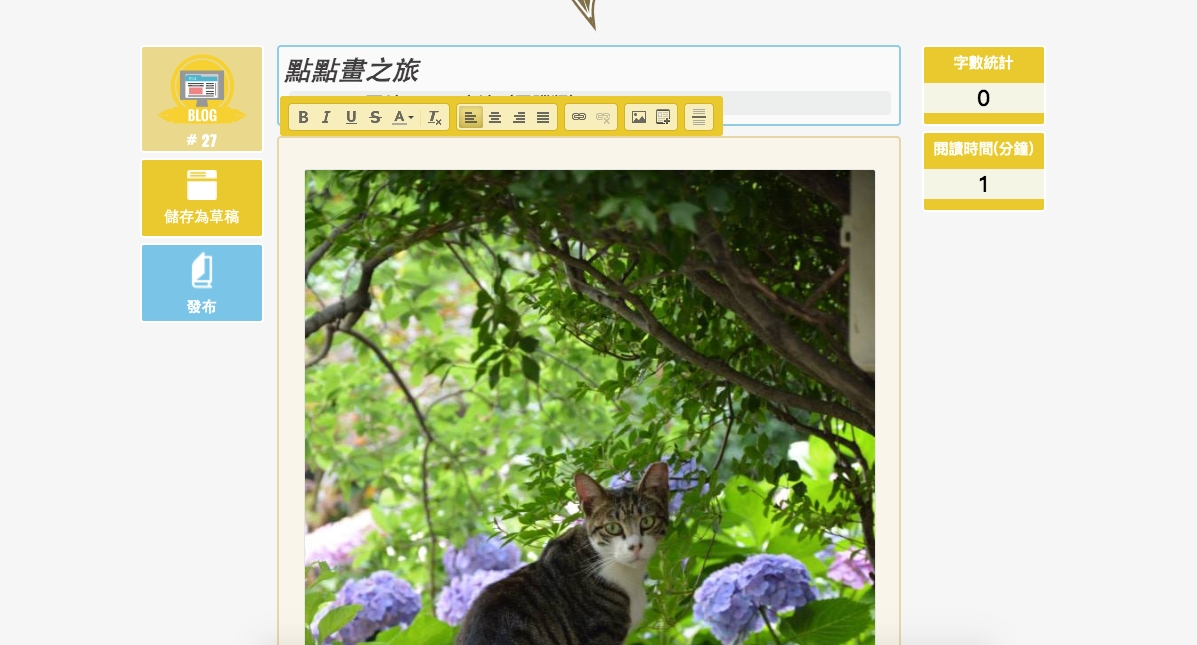
Last updated
Was this helpful?